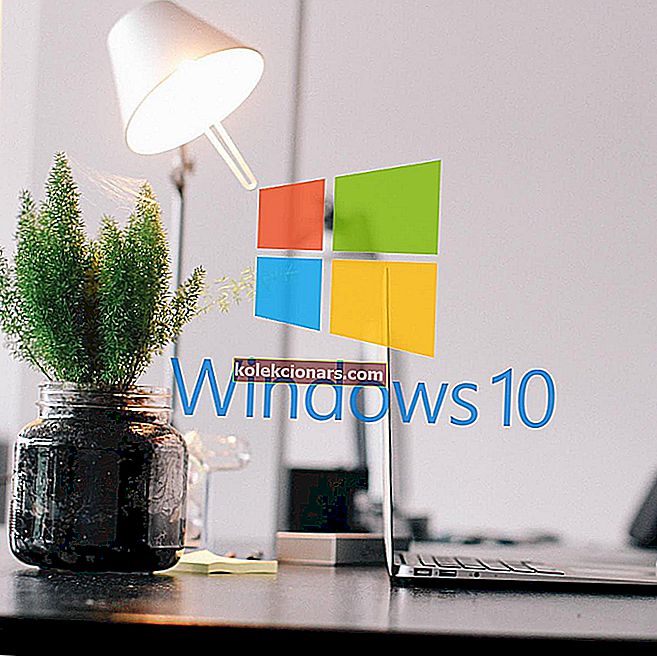- Những người nổi tiếng rất có thể sẽ không cần giới thiệu về Twitch, một dịch vụ phát trực tuyến cực kỳ phổ biến.
- Nhưng nếu chức năng trò chuyện của nó không tải, bạn sẽ bị loại bỏ khá nhiều so với phần còn lại của thế giới. Đây là cách để khắc phục điều đó.
- Không thỏa hiệp chút nào khi nói đến việc giải trí của bạn - thưởng thức âm thanh sắc nét trên Twitch nhờ Hướng dẫn âm thanh Twitch này.
- Khám phá Trung tâm ứng dụng web của chúng tôi để biết thêm các mẹo và thủ thuật hữu ích.

Nhiều người sử dụng Twitch để xem các trò chơi yêu thích của họ, nhưng một số người trong số họ báo cáo rằng trò chuyện trên Twitch không tải. Đây không phải là một vấn đề lớn, nhưng nó có thể gây khó chịu, đặc biệt nếu bạn muốn trải nghiệm Twitch đầy đủ, vì vậy hôm nay chúng tôi sẽ hướng dẫn bạn cách khắc phục vấn đề này.
Các vấn đề về trò chuyện trên Twitch thường không phải là vấn đề lớn, nhưng chúng có thể ảnh hưởng đến trải nghiệm xem của bạn trên Twitch. Nói về trò chuyện trên Twitch, đây là một số sự cố phổ biến mà người dùng đã báo cáo:
- Trò chuyện trên Twitch sẽ không hiển thị, không tải - Sự cố này có thể xảy ra do các tiện ích mở rộng và bộ nhớ cache, và để khắc phục sự cố, bạn nên xóa bộ nhớ cache và tắt các tiện ích mở rộng của mình.
- Trò chuyện trên bảng điều khiển Twitch không hiển thị - Đôi khi sự cố này có thể xảy ra do proxy của bạn. Để khắc phục sự cố, hãy nhớ tắt proxy của bạn và kiểm tra xem điều đó có hữu ích không.
- Trò chuyện Twitch không tải với AdBlock - AdBlock là một trong những tiện ích mở rộng phổ biến có thể gây ra sự cố với trò chuyện Twitch. Để khắc phục sự cố, hãy tắt AdBlock hoặc thêm Twitch vào danh sách loại trừ.
- Trò chuyện Twitch không hiển thị, không xuất hiện, không hiển thị - Đây chỉ là một số vấn đề phổ biến mà bạn có thể gặp phải với trò chuyện Twitch, nhưng bạn có thể khắc phục chúng bằng các giải pháp của chúng tôi.
- Trò chuyện Twitch không hoạt động trong Chrome - Trong một số trường hợp, sự cố có thể là do trình duyệt của bạn. Để khắc phục sự cố, hãy tạm thời chuyển sang một trình duyệt khác và kiểm tra xem điều đó có hữu ích không.
Phải làm gì nếu trò chuyện trên Twitch không hoạt động?
- T ry một trình duyệt khác
- Xóa bộ nhớ ẩn của bạn đi
- Thử sử dụng chế độ Ẩn danh
- Tắt tiện ích mở rộng trình duyệt
- Tắt proxy của bạn
- Thay đổi DNS và xóa bộ nhớ cache DNS của bạn
- Tắt các biểu tượng GIF
- Đảm bảo rằng Twitch được thêm vào danh sách trắng trong AdBlock
- Khởi động lại bộ định tuyến của bạn
1. Thử một trình duyệt khác
Theo người dùng, đôi khi trò chuyện trên Twitch không tải do trình duyệt của bạn. Một số trình duyệt nhất định có thể có một số trục trặc nhất định với Twitch và để khắc phục sự cố đó, bạn nên thử xem Twitch trong một trình duyệt khác.
Rõ ràng, một số người dùng đã báo cáo rằng sau khi chuyển sang Opera, sự cố đã được giải quyết.
Cài đặt Opera

Nếu bạn đang tìm kiếm một giải pháp duyệt web vừa đơn giản vừa nhanh chóng, thiết kế đẹp mắt của Opera và tốc độ tải trang web ấn tượng chính là thứ bạn cần.
Trình duyệt phong phú và đầy đủ tính năng này sẽ tải ngay lập tức bất kỳ trang web nào (và chúng tôi muốn nói đến bất kỳ trang web nào, ngay cả những trang bị chặn do công cụ VPN tích hợp của nó), do đó cho phép bạn vượt qua mọi vấn đề kết nối trò chuyện Twitch.
Hãy nhanh chóng xem xét các tính năng chính của nó :
- Công cụ VPN tích hợp để bỏ chặn nội dung bị hạn chế và ẩn danh các hoạt động trực tuyến của bạn
- Tích hợp công cụ chụp nhanh để chụp màn hình của bạn mà không cần rời khỏi trình duyệt
- Giải pháp Adblocker để tăng tốc thời gian tải hơn nữa và tránh gián đoạn cũng như theo dõi dữ liệu của bên thứ ba
- Giao diện người dùng hoàn toàn có thể tùy chỉnh với các chế độ, chủ đề, không gian làm việc và quy trình làm việc khác nhau, hiển thị thanh bên và hơn thế nữa
- Seep quay số tab riêng biệt
- Nhắn tin tức thời được tích hợp sẵn (Facebook, Twitter, Instagram) để hợp lý hóa giao tiếp

Opera
Tận hưởng Twitch ở mức tối đa của nó. Không ảnh hưởng đến tải, tốc độ hoặc trải nghiệm xem với Opera! Truy cập trang web miễn phí2. Xóa bộ nhớ cache của bạn
Như chúng tôi đã đề cập, nếu trò chuyện Twitch không tải trên PC của bạn, vấn đề có thể là bộ nhớ cache của bạn. Để khắc phục sự cố, bạn nên xóa bộ nhớ cache của mình. Điều này khá đơn giản để thực hiện và bạn có thể thực hiện theo các bước sau:
- Nhấp vào biểu tượng Menu ở trên cùng bên phải và chọn Cài đặt từ menu.

- Khi tab Cài đặt mở ra, hãy cuộn xuống cuối trang và nhấp vào Nâng cao .

- Nhấp vào Xóa dữ liệu duyệt web .

- Đảm bảo đặt Phạm vi thời gian thành Mọi lúc . Bây giờ hãy nhấp vào nút Xóa dữ liệu xóa bộ nhớ cache.

Sau khi xóa bộ nhớ cache, hãy kiểm tra xem sự cố với trò chuyện trên Twitch có còn hay không.
Bạn cũng có thể thực hiện tác vụ này tự động bằng cách sử dụng phần mềm tối ưu hóa và dọn dẹp chuyên dụng như CCleaner.
Sử dụng CCleaner

CCleaner từng đoạt giải thưởng vừa mạnh mẽ vừa nhanh chóng, cho phép bạn dọn dẹp máy tính của mình chỉ trong vài giây.
Được đóng gói với các tính năng nâng cao, công cụ tối ưu hóa PC này giải phóng dung lượng, xóa các tuyến đường trực tuyến của bạn bao gồm lịch sử duyệt web và bộ nhớ cache, đồng thời tăng tốc hệ thống của bạn.
Phần tốt nhất là bạn có thể kiểm tra các dung lượng tuyệt vời của nó miễn phí vì phiên bản Pro cũng bao gồm một bản dùng thử miễn phí chung.
Hãy nhanh chóng xem xét các tính năng chính của nó :
- Loại bỏ các tệp thừa hoặc bị hỏng để lấy lại dung lượng ổ cứng
- Xóa lịch sử duyệt web để giữ bí mật của bạn
- Trình dọn dẹp sổ đăng ký được cấp bằng sáng chế để loại bỏ các mục nhập vô ích
- Quản lý các chương trình Khởi động
- Hoàn thành Kiểm tra tình trạng PC
- Trình cập nhật phần mềm

CCleaner
Từ dọn dẹp đơn giản đến bảo trì PC hoàn toàn tự động, CCleaner là Bộ kiểm tra sức khỏe PC tối ưu! Dùng thử miễn phí Truy cập trang web3. Thử sử dụng chế độ Ẩn danh
Nếu bạn đang gặp sự cố với trò chuyện Twitch, nguyên nhân có thể là do tiện ích mở rộng hoặc bộ nhớ cache của bạn. Đây có thể là một sự cố, nhưng nhiều người dùng đã báo cáo rằng bạn có thể khắc phục sự cố chỉ đơn giản bằng cách mở Twitch trong khi sử dụng chế độ Ẩn danh.
Trong trường hợp bạn không biết, Chế độ ẩn danh là một phân đoạn đặc biệt của trình duyệt cho phép bạn duyệt web mà không có bất kỳ tiện ích mở rộng nào và không sử dụng bất kỳ bộ nhớ cache nào, do đó, nó hoàn hảo để khắc phục sự cố. Để sử dụng chế độ Ẩn danh, hãy làm như sau:
- Nhấp vào biểu tượng Menu ở góc trên bên phải.
- Chọn Cửa sổ ẩn danh mới từ menu.

Khi cửa sổ mới xuất hiện, hãy mở Twitch trong đó và kiểm tra xem sự cố với trò chuyện trên Twitch có còn hay không. Nếu không, điều đó có nghĩa là bộ nhớ cache hoặc tiện ích mở rộng của bạn là vấn đề.
4. Tắt tiện ích mở rộng trình duyệt
Theo người dùng, các tiện ích mở rộng trình duyệt của bạn đôi khi có thể khiến sự cố này xuất hiện. Nếu trò chuyện Twitch không tải trong trình duyệt của bạn, hãy thử tắt tất cả các tiện ích mở rộng để tránh bất kỳ sự can thiệp nào. Để làm điều đó, hãy làm theo các bước sau:
- Nhấp vào biểu tượng Menu ở góc trên bên phải và chọn Công cụ khác> Tiện ích mở rộng từ menu.

- Danh sách các tiện ích mở rộng đã cài đặt sẽ xuất hiện trong tab mới. Nhấp vào công tắc nhỏ bên cạnh tên của tiện ích để tắt nó. Làm điều này cho tất cả các tiện ích mở rộng trong danh sách.

- Sau khi tắt tất cả các tiện ích mở rộng, bạn cần khởi động lại Chrome. Sau khi Chrome khởi động lại, hãy kiểm tra xem sự cố vẫn còn đó.
Nếu sự cố không xuất hiện nữa, chắc chắn rằng một trong những tiện ích mở rộng bị tắt đang gây ra sự cố. Để xác định nguyên nhân, bạn sẽ phải bật lần lượt các tiện ích mở rộng cho đến khi khắc phục được sự cố.
Sau khi bạn tìm thấy tiện ích mở rộng có vấn đề, hãy vô hiệu hóa hoặc xóa nó khỏi trình duyệt của bạn và sự cố sẽ được giải quyết.
5. Tắt proxy của bạn
Sử dụng proxy là một cách tuyệt vời để bảo vệ quyền riêng tư trực tuyến của bạn, nhưng đôi khi cài đặt proxy của bạn có thể gây ra sự cố trên PC. Để khắc phục sự cố, bạn nên tắt proxy và kiểm tra xem điều đó có giải quyết được sự cố hay không. Để tắt proxy, bạn chỉ cần thực hiện như sau:
- Mở ứng dụng Cài đặt . Bạn có thể làm điều đó nhanh chóng với phím tắt Windows Key + I.
- Khi ứng dụng Cài đặt mở ra, hãy điều hướng đến phần Mạng và Internet .

- Chọn Proxy từ ngăn bên trái. Đảm bảo tắt tất cả các tùy chọn trong ngăn bên phải.

Khi proxy bị vô hiệu hóa, hãy kiểm tra xem sự cố vẫn còn đó. Nhiều người dùng đã báo cáo rằng việc vô hiệu hóa proxy của họ đã khắc phục được sự cố với trò chuyện trên Twitch, vì vậy hãy nhớ thử điều đó. Nếu bạn vẫn lo lắng về quyền riêng tư của mình, chúng tôi khuyên bạn nên xem xét sử dụng VPN.
VPN có rất nhiều ưu điểm so với proxy và nếu bạn đang tìm kiếm một VPN tốt để bảo vệ quyền riêng tư của mình, bạn chắc chắn nên thử CyberGhost VPN . Với hơn 3000 máy chủ trên toàn thế giới và một loạt các tính năng bảo mật, công cụ này là công cụ bảo mật hoàn hảo cho phép kết nối của bạn hoạt động mà không gặp bất kỳ sự cố nào.
Sự lựa chọn thông minh! Tính năng mạnh mẽ:
Tính năng mạnh mẽ:
- Mã hóa AES 256-bit
- Hơn 5600 máy chủ trên toàn thế giới
- Kế hoạch giá tốt
- Hỗ trợ tuyệt vời
Twitch có đang đệm không? Đây là cách loại bỏ sự cố này khỏi trải nghiệm xem của bạn.
6. Thay đổi DNS và xóa bộ nhớ cache DNS của bạn
Theo người dùng, đôi khi trò chuyện trên Twitch có thể không hoạt động do DNS của bạn. Để khắc phục sự cố, người dùng đề xuất thay đổi DNS và kiểm tra xem điều đó có hoạt động hay không. Thay đổi DNS khá đơn giản và bạn có thể thực hiện theo các bước sau:
- Nhấp vào biểu tượng mạng trên Thanh tác vụ của bạn và chọn kết nối mạng của bạn từ menu.

- Trong ngăn bên phải, nhấp vào Thay đổi tùy chọn bộ điều hợp .

- Danh sách tất cả các kết nối mạng trên PC của bạn sẽ xuất hiện. Nhấp chuột phải vào kết nối mạng của bạn và chọn Thuộc tính từ menu.

- Chọn Giao thức Internet Phiên bản 4 (TCP / IPv4) và nhấp vào nút Thuộc tính .

- Một cửa sổ mới bây giờ sẽ xuất hiện. Chọn Sử dụng các địa chỉ máy chủ DNS sau Đặt các giá trị sau:
- Máy chủ DSN ưu tiên: 8.8.8
- Máy chủ DNS thay thế: 8.4.4
Nhấp vào nút OK để lưu các thay đổi.

Sau khi thực hiện những thay đổi này, hãy kiểm tra xem sự cố vẫn còn đó. Hãy nhớ rằng bây giờ bạn sẽ sử dụng DNS của Google nên độ trễ của bạn có thể cao hơn một chút, đặc biệt nếu bạn không sống ở Hoa Kỳ.
Ngoài việc thay đổi DNS của bạn, một số người dùng khuyên nên xóa bộ nhớ cache DNS của bạn. Điều này khá đơn giản và bạn có thể làm điều đó bằng cách làm theo các bước sau:
- Khởi động Command Prompt với tư cách quản trị viên. Để làm điều đó, hãy nhấp chuột phải vào nút Start để mở menu Win + X. Bây giờ chọn Command Prompt (Admin) hoặc PowerShell (Admin) từ menu.

- Khi Command Prompt mở ra, hãy chạy ipconfig / flushdns
Sau khi lệnh được thực thi, bộ nhớ cache của bạn sẽ bị xóa và sự cố sẽ được giải quyết.
7. Tắt các biểu tượng GIF
Một phần quan trọng của trò chuyện Twitch là các biểu tượng cảm xúc của nó và có rất nhiều biểu tượng cảm xúc để bạn lựa chọn. Tuy nhiên, một số người dùng báo cáo rằng biểu tượng GIF có thể gây ra sự cố với trò chuyện trên Twitch và khiến nó ngừng hoạt động.
Để khắc phục sự cố này, người dùng khuyên bạn nên tắt hoàn toàn biểu tượng GIF.
Sau khi làm điều đó, sự cố với trò chuyện Twitch sẽ được giải quyết và mọi thứ sẽ bắt đầu hoạt động trở lại.
8. Đảm bảo rằng Twitch được thêm vào danh sách trắng trong AdBlock
Nhiều người dùng sử dụng AdBlock trong trình duyệt của họ và như chúng tôi đã đề cập trước đây, đôi khi các tiện ích mở rộng như AdBlock có thể can thiệp vào các trang web nhất định. Để khắc phục sự cố, hãy nhớ tạm thời tắt AdBlock và kiểm tra xem điều đó có hữu ích không.
Nếu việc vô hiệu hóa AdBlock giải quyết được vấn đề, hãy kiểm tra cài đặt AdBlock của bạn và đảm bảo thêm Twitch vào danh sách loại trừ. Sau khi thực hiện những thay đổi này, hãy kiểm tra xem sự cố vẫn còn đó.
9. Khởi động lại bộ định tuyến của bạn
Trong một số trường hợp, sự cố với trò chuyện Twitch có thể xảy ra do sự cố với bộ định tuyến của bạn. Sự cố với bộ định tuyến của bạn có thể xảy ra và nếu bạn gặp phải chúng, bạn có thể phải khởi động lại bộ định tuyến của mình. Điều này khá đơn giản để thực hiện và bạn có thể làm theo các bước sau:
- Nhấn nút Nguồn trên bộ định tuyến của bạn. Nếu bạn có cả modem và bộ định tuyến, hãy nhớ tắt cả hai thiết bị.
- Chờ trong giây lát và bật lại bộ định tuyến của bạn.
- Chờ trong khi bộ định tuyến của bạn khởi động hoàn toàn. Quá trình này sẽ mất khoảng 30-60 giây.
Sau khi bộ định tuyến của bạn khởi động, hãy kiểm tra xem sự cố vẫn còn đó. Đây là một cách giải quyết nhanh chóng, nhưng một số người dùng đã báo cáo rằng nó phù hợp với họ, vì vậy bạn có thể muốn thử.
Các vấn đề với trò chuyện trên Twitch không nghiêm trọng nhưng chúng có thể ảnh hưởng đến trải nghiệm xem của bạn, đặc biệt nếu bạn có xu hướng sử dụng trò chuyện nhiều.
Trong hầu hết các trường hợp, sự cố này là do bộ nhớ cache hoặc các tiện ích mở rộng của bạn, vì vậy hãy đảm bảo xóa bộ nhớ cache và tắt tất cả các tiện ích mở rộng. Nếu điều đó không hiệu quả, hãy thử tất cả các giải pháp khác từ bài viết này.
Lưu ý của người biên tập: Bài đăng này ban đầu được xuất bản vào tháng 12 năm 2018 và đã được sửa đổi và cập nhật vào tháng 7 năm 2020 để có độ mới, độ chính xác và tính toàn diện.